As traduções são geradas por tradução automática. Em caso de conflito entre o conteúdo da tradução e da versão original em inglês, a versão em inglês prevalecerá.
Gere relatórios de viés nos dados de pré-treinamento no Studio SageMaker
SageMaker O Clarify é integrado ao Amazon SageMaker Data Wrangler, o que pode ajudá-lo a identificar preconceitos durante a preparação dos dados sem precisar escrever seu próprio código. O Data Wrangler fornece uma end-to-end solução para importar, preparar, transformar, caracterizar e analisar dados com o Amazon Studio. SageMaker Para obter uma visão geral do fluxo de trabalho de preparação de dados do Data Wrangler, consulte Prepare dados de ML com o Amazon SageMaker Data Wrangler.
Você especifica atributos de interesse, como sexo ou idade, e o SageMaker Clarify executa um conjunto de algoritmos para detectar a presença de viés nesses atributos. Depois que o algoritmo é executado, o SageMaker Clarify fornece um relatório visual com uma descrição das fontes e da gravidade do possível viés para que você possa planejar as etapas de mitigação. Por exemplo, em um conjunto de dados financeiros que contém alguns exemplos de empréstimos comerciais para uma faixa etária em comparação com outras, a SageMaker IA sinaliza o desequilíbrio para que você possa evitar um modelo que desfavoreça essa faixa etária.
Para analisar e relatar o desvio dos dados
Para começar a usar o Data Wrangler, consulte Conceitos básicos do Data Wrangler.
-
No Amazon SageMaker Studio Classic, no menu Home (
 ) no painel esquerdo, navegue até o nó Data e escolha Data Wrangler. Isso abre a página inicial do Data Wrangler no Studio Classic.
) no painel esquerdo, navegue até o nó Data e escolha Data Wrangler. Isso abre a página inicial do Data Wrangler no Studio Classic. -
Escolha o botão + Importar dados para criar um novo fluxo.
-
Na sua página de fluxo, na guia Importar, escolha Amazon S3, navegue até seu bucket do Amazon S3, encontre seu conjunto de dados e escolha Importar.
-
Após importar seus dados, no gráfico de fluxo na guia Fluxo de dados, escolha o sinal + à direita do nó Tipos de dados.
-
Escolha Adicionar análise.
-
Na página Criar análise, escolha Relatório de Desvio para o tipo de análise.
-
Configure o relatório de desvio fornecendo um nome do relatório, a coluna a ser prevista e se é um valor ou limite, a coluna a ser analisada quanto ao desvio (a faceta) e se é um valor ou limite.
-
Continue configurando o relatório de desvio escolhendo as métricas de desvio.
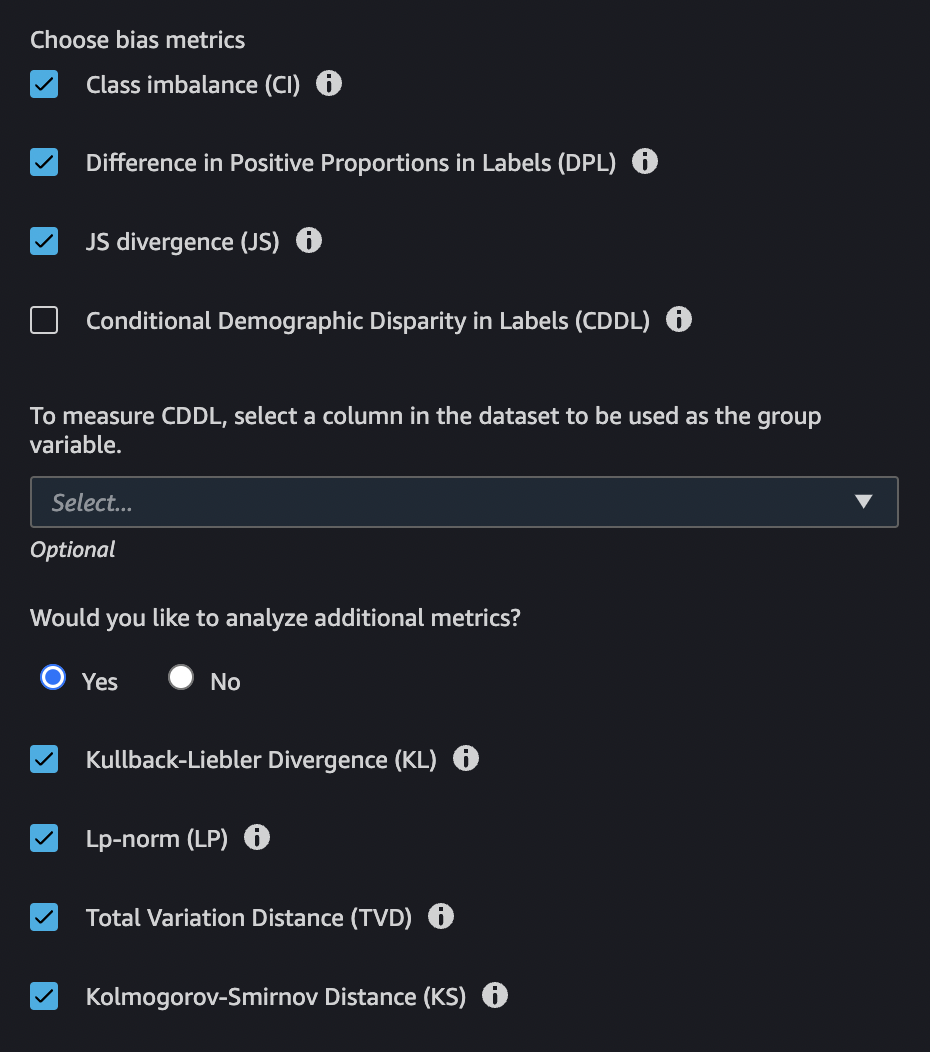
-
Escolha Verificar desvio para gerar e visualizar o relatório de desvio. Role para baixo para visualizar todos os relatórios.
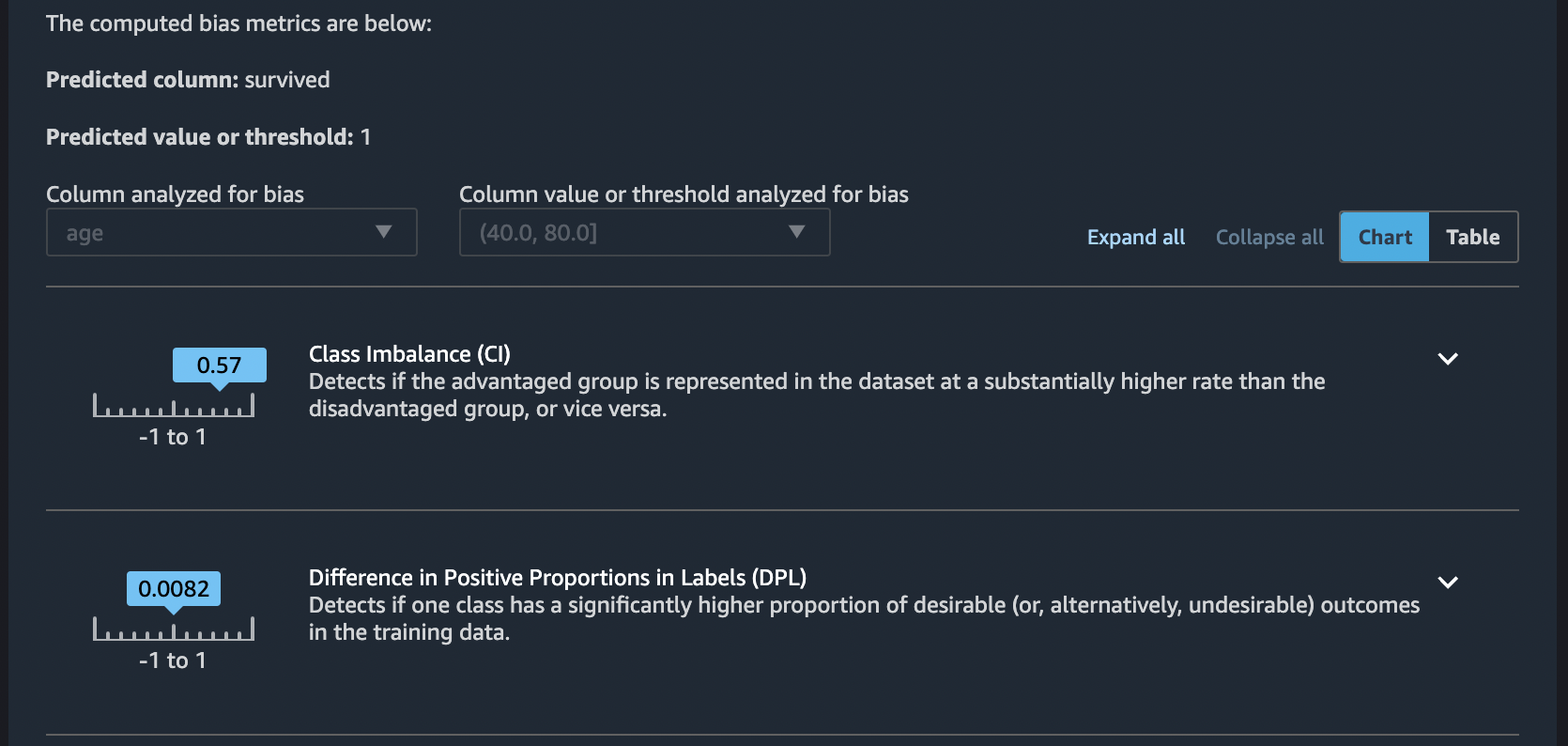
-
Escolha o cursor à direita da descrição de cada métrica de desvio para ver a documentação que pode ajudar você a interpretar a importância dos valores métricos.
-
Para visualizar um resumo da tabela dos valores da métrica de desvio, escolha a opção Tabela. Para salvar o relatório, escolha Salvar no canto inferior direito da página. Você pode ver o relatório no gráfico de fluxo na guia Fluxo de dados. Clique duas vezes no relatório para abri-lo.